-
笔记本WIN10wifi共享设置方法
- 2016-10-11 08:02:11 来源:windows10系统之家 作者:爱win10
现在虽然网络使用的频繁,大家的生活已经离不开网络了,大家不管出门办公还是在家上网都离不开网络,但是有时候也不需要每天守在电脑面前,用手机上网也可以哦,这时就可以用到笔记本WIN10wifi共享的方法了,下面就是系统之家小编给大家带来的笔记本WIN10wifi共享教程了。
首先,在“运行”(可按快捷键Windows+R呼出)中输入“cmd”,打开命令提示符窗口。
在弹出的窗口中输入:
netsh wlan set hostednetwork mode=allow ssid=name key=00000000
其中,ssid=后为需要设置的网络名,key=后为8~63位的无线网络密码。
按下回车键后再输入:
netsh wlan start hostednetwork
按下回车键后,会提示“已启动承载网络”,我们的虚拟无线热点就创建完成并且成功启动,您就可以连接使用了。
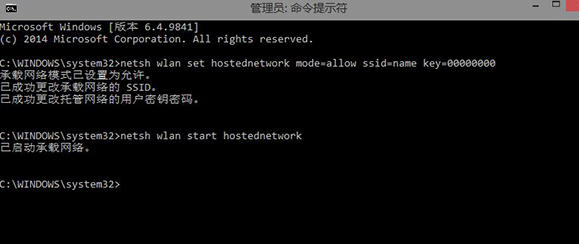
如果要查看已经启用的虚拟无线热点,可以输入:
netsh wlan show hostednetwork
关于笔记本WIN10wifi共享的方法到这里就全部结束了,是不是非常简单,只要几个步骤大家就可以在家里用手机就可以实现上网功能了,相信大家都有了解吧,那就赶紧学习起来吧,如果想了解更多的咨询敬请关注系统之家官网吧。
猜您喜欢
- 小编告诉你设备管理器在哪..2016-08-07
- 系统之家w8 64位下载2017-03-23
- Acronis True Image数据还原软件使用..2014-07-23
- win10系统操作技巧分享2016-10-16
- 小马win7激活工具最新下载2017-05-02
- 遇到未安装任何音频输出设备怎么办..2020-06-21
相关推荐
- 联想官方WINDOWS 7 64纯净版最新下载.. 2016-12-26
- msvcr100.dll丢失如何处理 2016-08-01
- Win7如何使用网络诊断工具解决无线网.. 2015-04-15
- 怎么解决重装系统win7后不能连接网络.. 2016-08-28
- win8如何调cf烟雾头,小编告诉你如何调.. 2017-11-21
- 小编告诉你如何win7设置虚拟内存.. 2017-11-21





 系统之家一键重装
系统之家一键重装
 小白重装win10
小白重装win10
 大地系统 ghost xp sp3 纯净直装版 v2023.04
大地系统 ghost xp sp3 纯净直装版 v2023.04 深度技术ghost win7 x64 旗舰版201610
深度技术ghost win7 x64 旗舰版201610 小白系统ghost win7 32位纯净版201507
小白系统ghost win7 32位纯净版201507 雨林木风win10 64位 免激活优良光速版v2023.04
雨林木风win10 64位 免激活优良光速版v2023.04 分类信息查看器 v1.1.0.0 单文件免费版 (查询分类信息的工具)
分类信息查看器 v1.1.0.0 单文件免费版 (查询分类信息的工具) 狂速浏览器 v2.3
狂速浏览器 v2.3 You123浏览器
You123浏览器 百度贴吧推广
百度贴吧推广 雨林木风ghos
雨林木风ghos 最新360杀毒
最新360杀毒  NetCaptor浏
NetCaptor浏 CPU_Z v1.63
CPU_Z v1.63 萝卜家园 Win
萝卜家园 Win 系统之家win1
系统之家win1 最新System E
最新System E SketchUp Pro
SketchUp Pro 雨林木风Ghos
雨林木风Ghos Mirillis Act
Mirillis Act 粤公网安备 44130202001061号
粤公网安备 44130202001061号